Dobra dokumentacja jest trudna do utrzymania. Ważne jest również, aby mieć dobrą dokumentację. Niezależnie od tego, czy pracujesz nad dokumentem specyfikacji, czy projektem grupowym, zostanie on zmieniony. Wiele zmian. Wystarczająco, abyś chciał wyciągnąć włosy. Będziesz musiał ręcznie zaktualizować dokument, ale dobrym pomysłem jest zautomatyzowanie wszystkiego, co możesz. Przykładem; obrazy w dokumencie. Możesz wstawić obraz do MS Word, który aktualizuje się automatycznie. W tym celu obraz musi być hostowany gdzieś w Internecie. Co więcej, odbiorcy muszą mieć aktywne połączenie z Internetem, aby oglądać obrazy i uzyskać najnowszy.
Wybierz usługę hostingową obrazu
Kluczem do wstawienia obrazu w MS Word, żeaktualizacje są automatycznie hostowane, aby można było aktualizować obraz, ale pozostawić nienaruszony link. Polecamy Dropbox. Możesz zaktualizować plik Dropbox bez przerywania łącza. To czyni go idealnym do naszych celów.
Bezpośredni link do obrazu
Masz zamiar wstawić obraz z adresu URL w MSSłowo. W ten sposób możesz aktualizować się automatycznie, kiedy potrzebujesz. Zalecamy korzystanie z Dropbox, ale jest jedna komplikacja, którą musisz obejść. Dropbox nie podaje bezpośredniego linku do pliku. Bez bezpośredniego linku nie można wstawić obrazu, na który wskazuje w MS Word.
Obejście jest proste. Skopiuj dowolny link, który Dropbox daje ci do zdjęcia. Zamień „www.dropbox.com” na „dl.dropboxusercontent.com”.
Na przykład;
Ten link;
www.dropbox.com/s/guoyupf4u0iic6f/Image-1.jpg?dl=0
staje się;
dl.dropboxusercontent.com/s/guoyupf4u0iic6f/Image-1.jpg?dl=0
Wstaw obraz do MS Word
Otwórz plik, w którym chcesz wstawić obraz. Przejdź do zakładki Wstaw i otwórz menu rozwijane Szybkie części. Z menu wybierz „Pole”.

Otworzy się nowe okno z listą wszystkich pólmożna wstawić. Poszukaj i wybierz pole InsertPicture. We właściwościach pola wklej bezpośredni link do obrazu, który chcesz wstawić do dokumentu. W prawej kolumnie „Opcje pól” zaznacz opcję „Data nie została zapisana z dokumentem” oraz opcje „Zmień rozmiar w poziomie ze źródła” i „Zmień rozmiar w pionie ze źródła”.
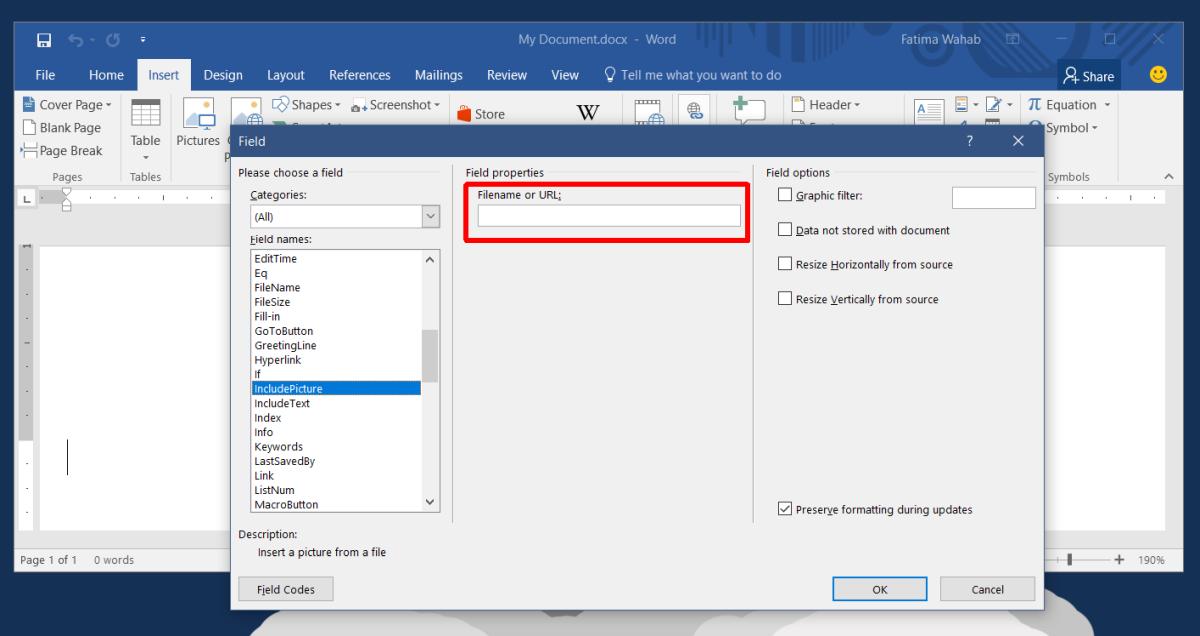
Kliknij Ok, a obraz zostanie wstawiony.
Zastępowanie obrazu w dokumencie
Teraz, gdy dodałeś obraz w MS Word, któryaktualizuje się automatycznie, musisz go zaktualizować. Aby zaktualizować obraz, nie musisz wcale uzyskiwać dostępu do dokumentu. Zamiast tego musisz zmienić obraz, na który wskazuje adres URL. Wystarczy zastąpić obraz w Dropbox. Następnym razem, gdy dokument zostanie otwarty, pobierze najnowszy obraz z adresu URL.
Jeśli dokument zostanie otwarty w systemie, który nie jest online, obraz w ogóle się nie pojawi.
Opcje pola InsertPicture
Być może zastanawiasz się, jakie są trzy opcjewłączone podczas wstawiania obrazu były. Opcja „Data nie została zapisana z dokumentem” informuje MS Word, aby nie pobierał obrazu z adresu URL. Zamiast tego MS Word pobiera obraz z łącza za każdym razem, gdy dokument jest otwierany. Jest to klucz do aktualizacji obrazu.
Dwie opcje zmiany rozmiaru zapewniają, że nowa, zaktualizowanarozmiar obrazu jest odpowiednio zmieniany, aby zmieścił się w dokumencie. Jeśli nie włączysz tych opcji, obraz może wydawać się rozciągnięty. Istnieje również jeden minus tej opcji; twój tekst może zostać przesunięty. Jeśli obraz zostanie wstawiony w linii, nie będziesz miał zbyt wielu problemów.













Komentarze